iTunes Match, aktiv i USA siden november 2011 og senere i mange flere lande, er en perfekt udvidelse og kombination af Apple-tjenester: iTunes som bibliotek og iCloud som lager service. Denne (betalte) service giver abonnenten en masse fordele for et relativt lille beløb.
Hvad er iTunes Match?
iTunes Match er en integreret del af det populære iTunes (til både Mac og pc). Som udgangspunkt kan du gemme dit komplette musikbibliotek og afspilningslister i skyen og bruge det på alle de iDevices, der er logget ind på den samme konto.
Efter tilmelding vil iTunes Match scanne dit bibliotek og matche dine sange med Apples 20 millioner sangkatalog. Sådan behøver du ikke uploade alt, hvad du har. Kun de sange uden match vil blive uploadet til skyen for at gøre dem tilgængelige for dine andre iDevices via iCloud.
Den store fordel ved denne tilgang er, at 256-kbps DRM-fri AAC-filer vil erstatte alle de matchede sange, uanset kvaliteten.
Dette er en betalt tjeneste, men for alle fordelene er $24,99 pr. år en lejlighedskøb.
1. Abonner på iTunes Match
Først og fremmest: Tjenesten kan kun bruges, når du har iTunes 10.5.1 eller nyere. Hvis din version er ældre, er det tid til at udføre nogle opdateringer!
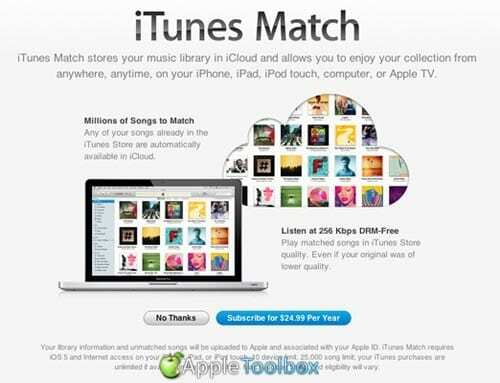
I iTunes skal du gå til butiksmenuen på oversiden og klikke på 'slå iTunes Match til’. Et iTunes-vindue åbnes automatisk som det nedenfor. Klik på den blå knap 'Abonner for $24,99 pr. år', indtast dit Apple-id og din adgangskode for at bekræfte. Klik derefter 'Tilføj denne computer'.
Nu kan du tage et par krus kaffe, mens iTunes Match gør alt det hårde arbejde for dig!
2. Tre trin: Scan, match og upload
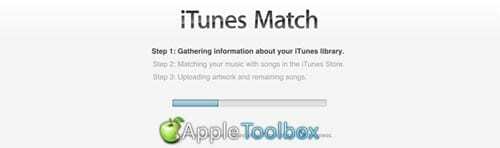
iTunes Match vil udføre tre trin nu/ Først og fremmest vil det samle alle dine biblioteksoplysninger og uploade dem til skyen. Når dette er gjort, vil iTunes forsøge at matche alle dine numre med de mere end 20 millioner sange i iTunes Store. Som et sidste trin vil iTunes uploade alle de numre, der ikke matchede en af sangene i Apples database. Afhængigt af størrelsen på dit bibliotek og antallet af ikke-matchede sange, er dette den mest tidskrævende del af processen. Vær venligst tålmodig...
3. iCloud-status
Nu er tretrinsprocessen færdig, tingene bliver interessante nu. For at se status for sangene i skyen skal du slå den relevante statuslinje til i iTunes. Vælg dit musikbibliotek i venstre kolonne, gå til menuen 'Udsigt' og klik på 'Vis indstillinger'. Der vises et vindue, hvor du kan vælge 'iCloud Status' i anden kolonne. Når du har gjort det, kan du lukke vinduet.
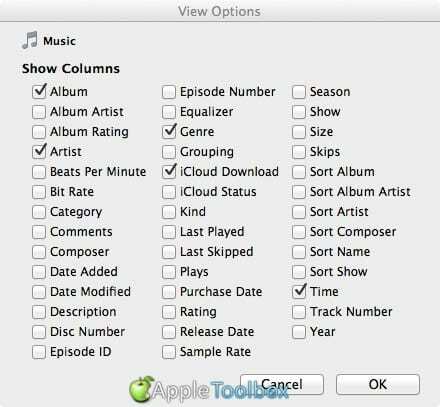
Tilbage i iTunes ser du den nye kolonne med små skyer, der forklarer dig alt om status for det givne nummer. Ovenfor vil du se et praktisk diagram, jeg tog fra Apples hjemmeside. Dette vil give dig en fin forklaring på de forskellige statusskyer.
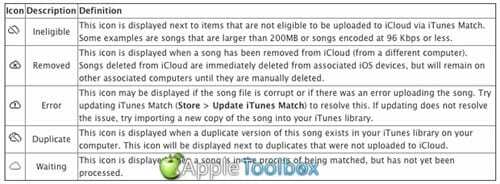
4. Download de matchede numre i 256Kpps DRM-fri AAC-kvalitet
Nu er alt arrangeret i skyen, du kan afspille din musik igen. Du vil bemærke, mens du afspiller et nummer, at det ikke streamer. Når du afspiller en sang, downloades sangen til din enhed og afspilles på samme tid. Efter min mening en ulempe, men på den anden side vil det spare båndbredde i fremtiden til dine mest populære numre.
For at downloade alle dine matchede numre fra skyen i den høje AAC-kvalitet skal du udføre et par trin:
a) Lav en smart-playliste som illustreret på dette billede.
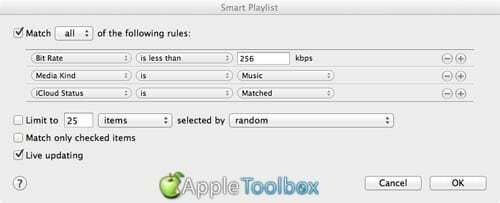
Når du er færdig, viser iTunes dig en liste over numre, der matcher og er kvalificerede til download.
b) Vælg et nummer på din nye Smartlist som en prøvetur, hold Alternativtasten nede, og tryk på Slet. iTunes vil bede om bekræftelse. Klik på 'Slet vare' og så 'Flytte til skrald’, som fjerner nummeret fra din iTunes-mappe, men holder det tilgængeligt, hvis noget skulle gå galt. Filen er nu slettet, men al artwork og metadata er stadig i iTunes!
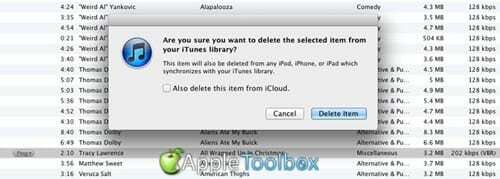
c) Det valgte spor er, selv efter sletning, stadig på din smartliste. Den eneste forskel er, at et af Cloud-ikonerne dukkede op i iCloud-kolonnen. Klik på ikonet, og sporet downloades fra skyen i det ønskede 256-kbps DRM-fri AAC-format. Cool ah?
d) Hvis du vil, kan du gøre det med alle numrene i smartlisten. Du kan gøre det én efter én, i batches eller hele listen på én gang. Det er op til dig.
Tilføj din iPhone, iPad eller iPod Touch

Sådan tilføjer du andre enheder, f.eks. en iPhone: Log ind på iTunes Store med samme Apple-id og adgangskode. Gå derefter til 'Indstillinger', Klik på 'musik’ og drej kontakten 'iTunes Match' på. Så enkelt er det!

Sudz (SK) er besat af teknologi siden den tidlige ankomst af A/UX til Apple, og er ansvarlig for den redaktionelle ledelse af AppleToolBox. Han er baseret i Los Angeles, CA.
Sudz har specialiseret sig i at dække alt hvad angår macOS, efter at have gennemgået snesevis af OS X- og macOS-udviklinger gennem årene.
I et tidligere liv arbejdede Sudz med at hjælpe Fortune 100-virksomheder med deres ønsker om teknologi og forretningstransformation.